举个栗子!HubSpot 技巧(5):如何手动关联企业与联系人
不论在 HubSpot 中管理客户还是创建市场营销活动,前提都需要系统中有一定量的客户信息。客户信息越详细,越有利于企业开展精准营销。观看视频,了解详情:
之前的 🌰,我们分享了 批量导入客户信息表的方法,完成导入后(如下图)还需要让两者建立数据关联。
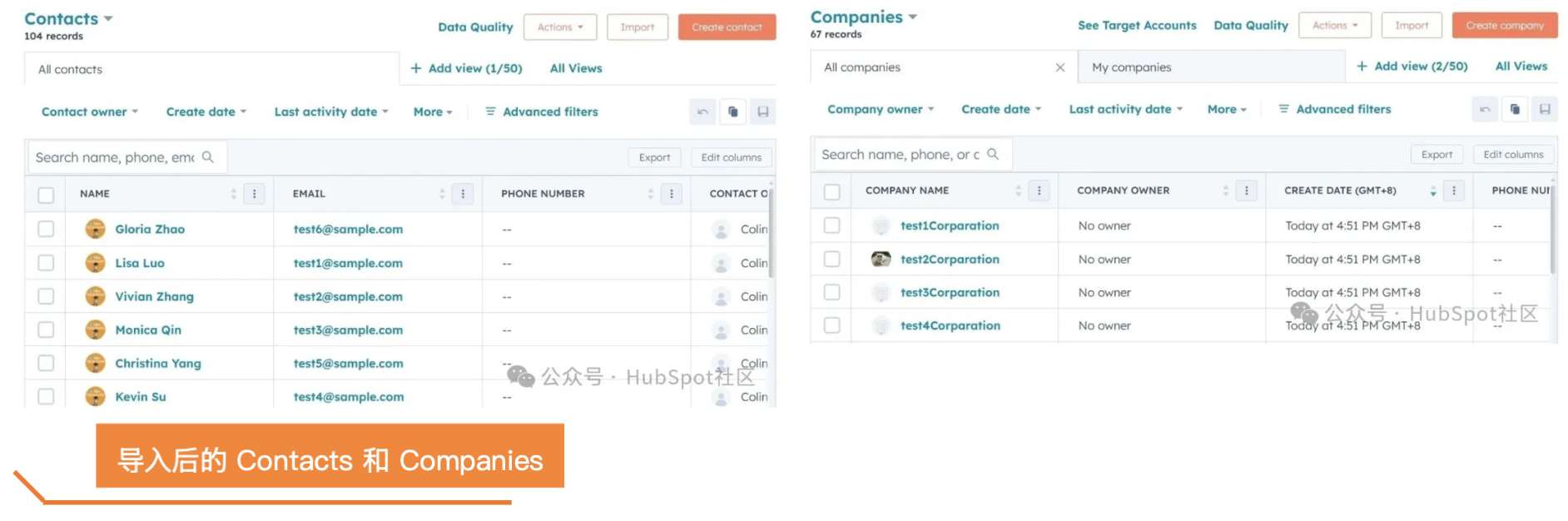
HubSpot 支持将 Contact 与 Company 关联起来(如 “联系人属于某公司”“交易关联到具体客户”),打破独立表格的割裂状态,形成完整的客户 360° 视图。
在 HubSpot 中,系统字段 RecordID 是唯一标识,使用它能够准确地将联系人与对应的公司进行匹配,确保数据的准确性和一致性。
那么,如何用 RecordID 将 Contacts 和 Companies 关联起来呢?今天的栗子,一睹为快吧!
具体步骤如下:
1.在 Contact 和 Company 页面显示 RecordID 字段
进入 CRM - Contacts 页面,点击列表右上角的 Edit columns 按钮。
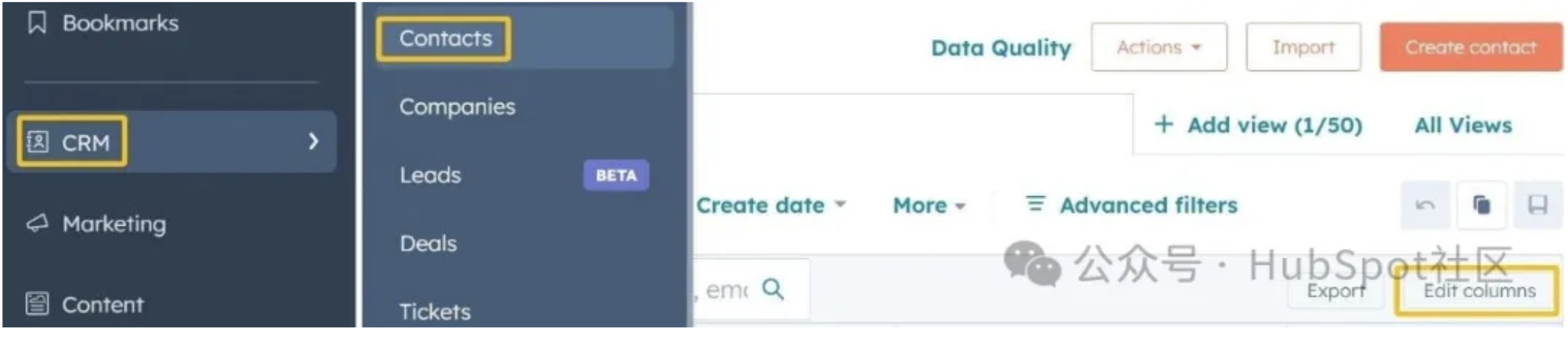
在弹窗中搜索 “Record ID” 并勾选该项,该字段已出现在右侧 Columns 里(可按需调整顺序),然后点击下方“Apply”按钮。
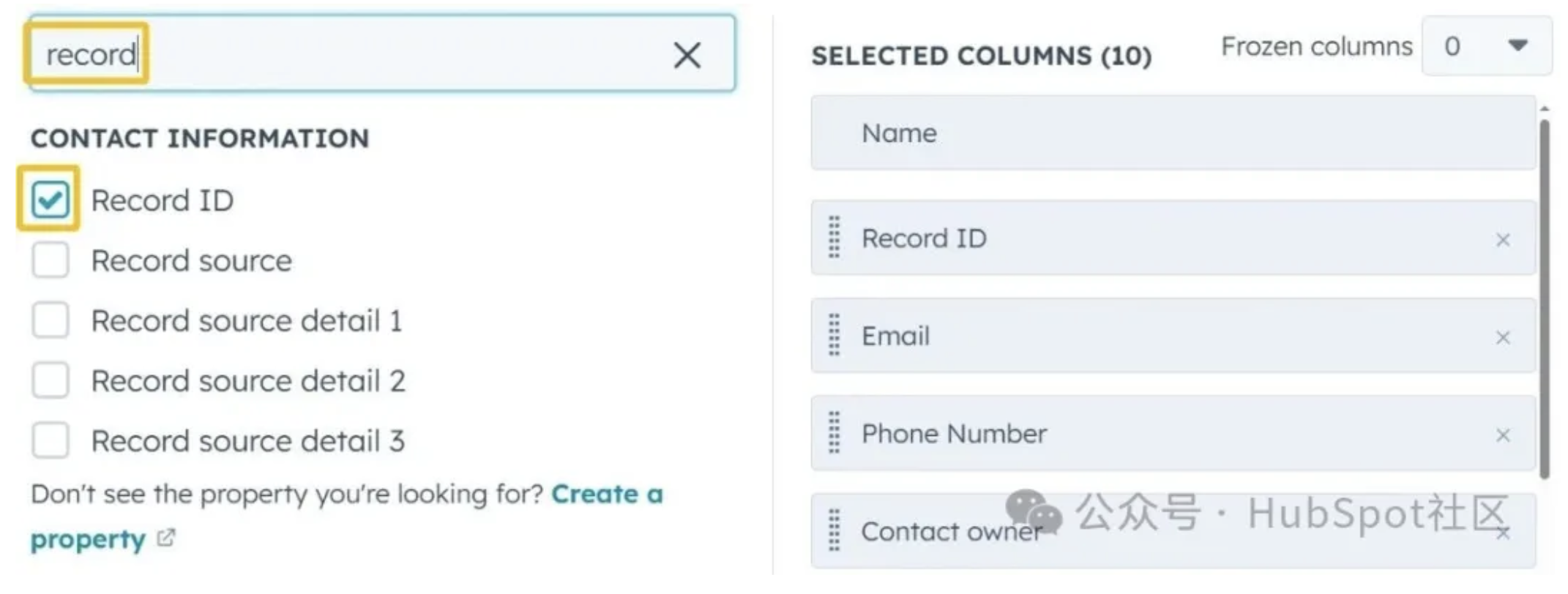
此时,视图列表中就可以看到“RECORD ID”列的值了。
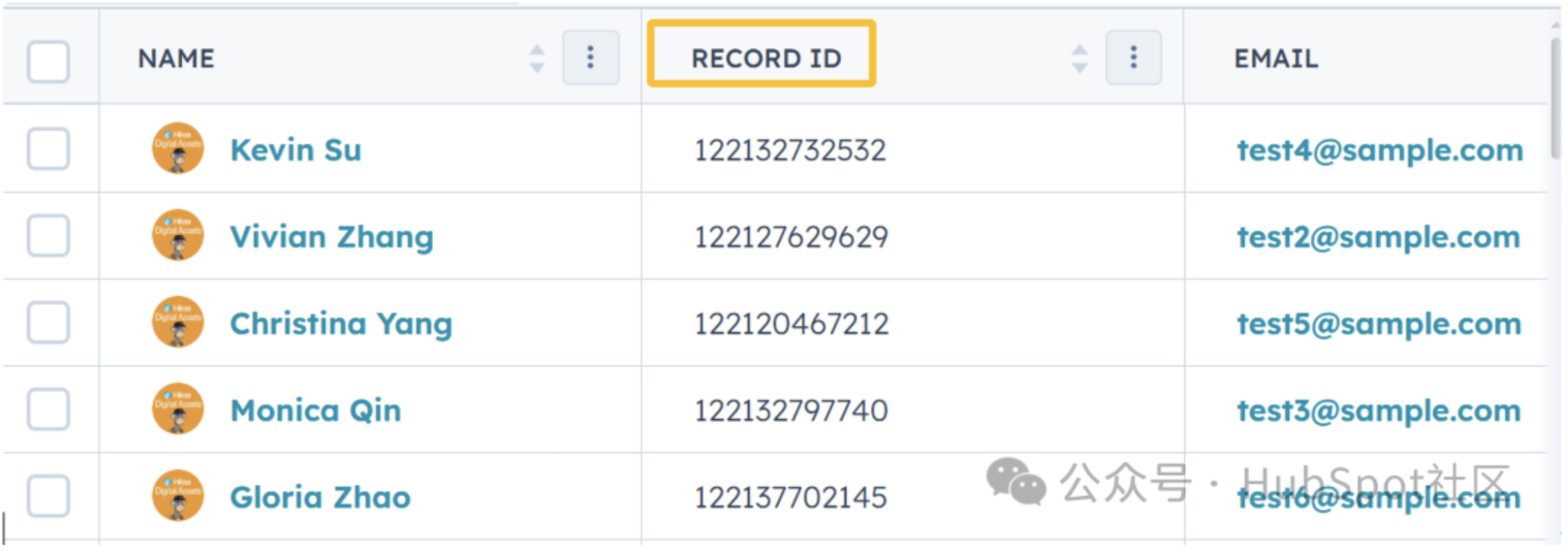
同样方法,将“RECORD ID”列增加在 Company 页面中:
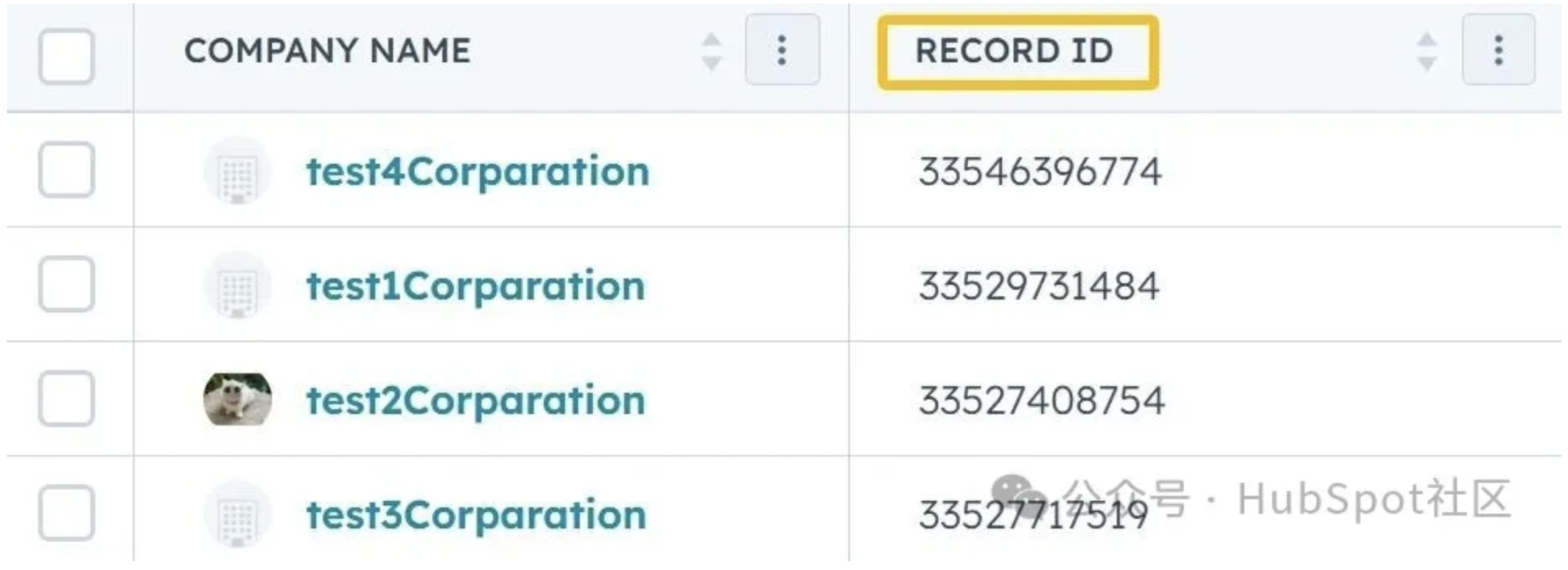
2.导出有 RecordID 的 Contacts 和 Companies 数据
分别在 Contacts 和 Companies 页面,勾选要关联的数据并点击“Export”按钮。
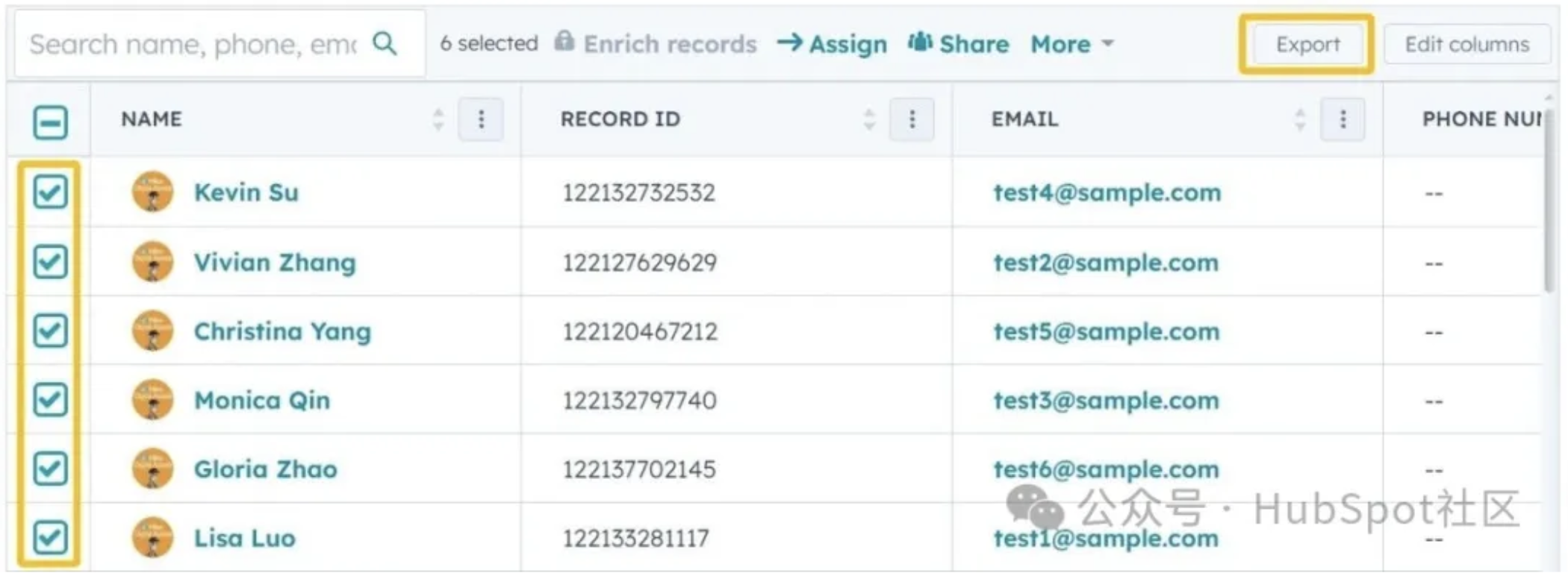
导出并点击左下角“Apply”按钮(可按需定义文件名称)。
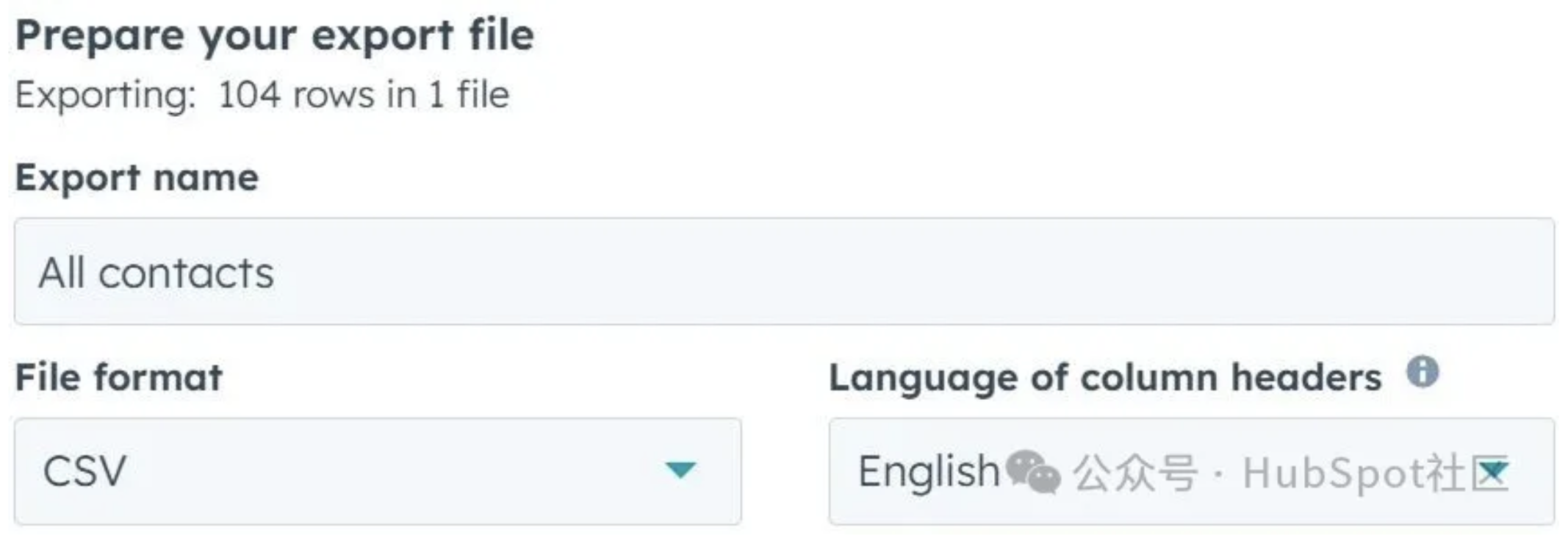
查看导出的 Contacts 和 Companies 数据。
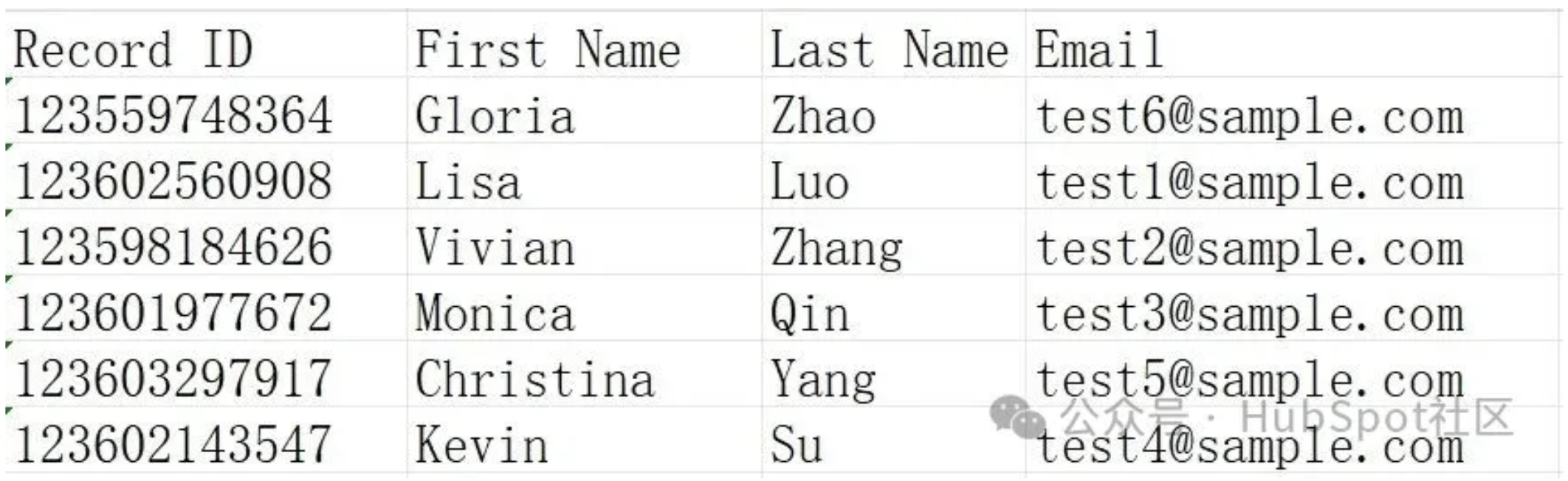
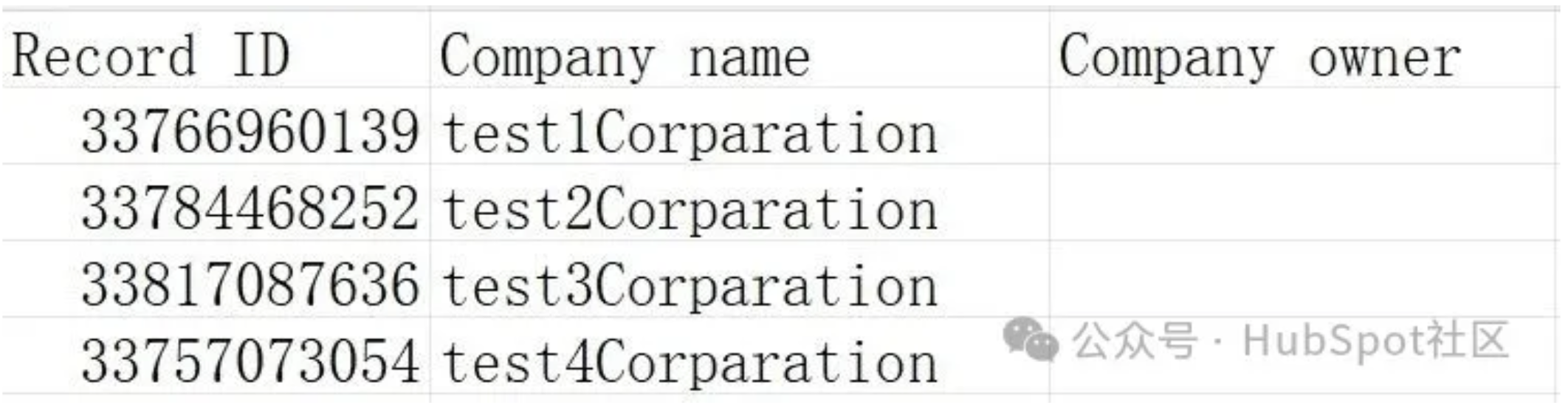
手动创建名为 Mapping.csv 的文件,通过两个对象的 RecordID 进行映射。
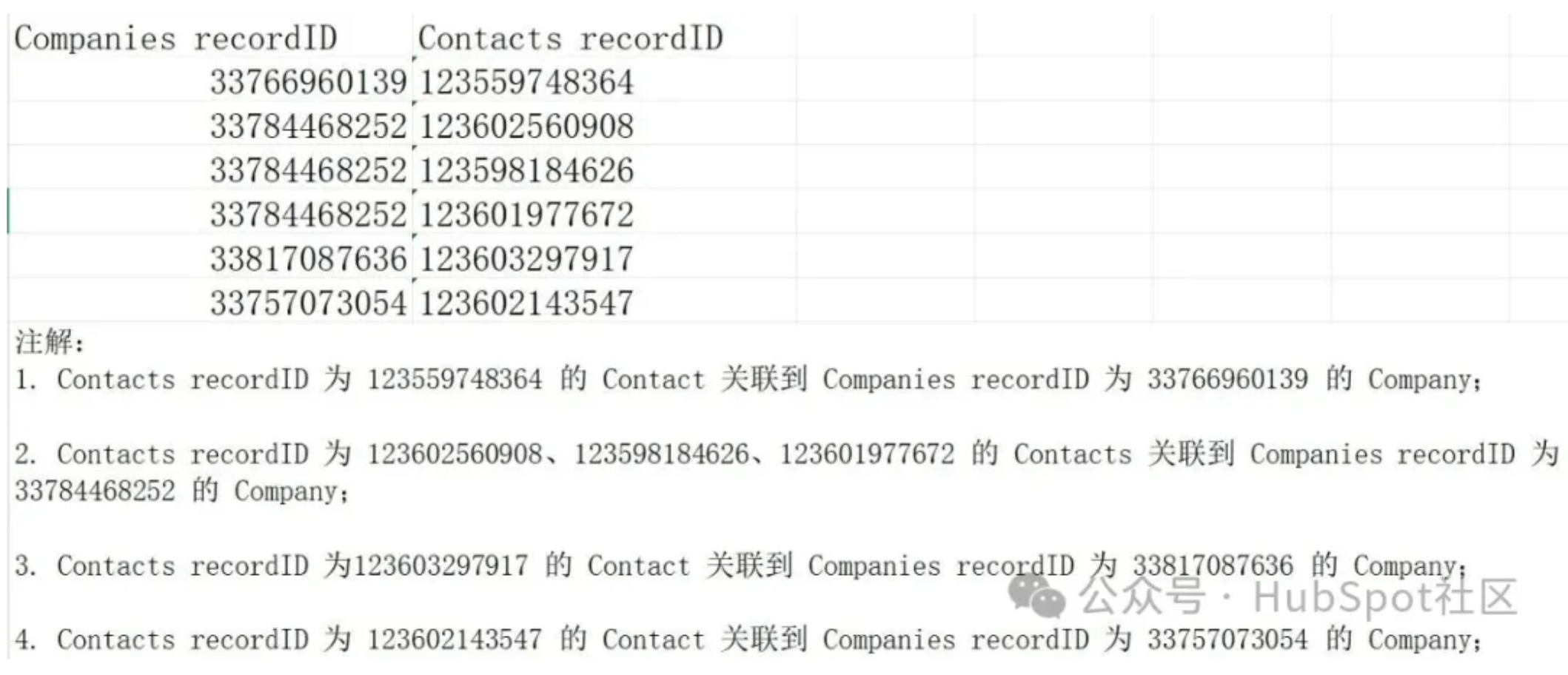
3.将 Mapping.csv 导入到 HubSpot 系统中
导入时同时选中 Companies 和 Contacts 两个对象并点击右下角下一步按钮。
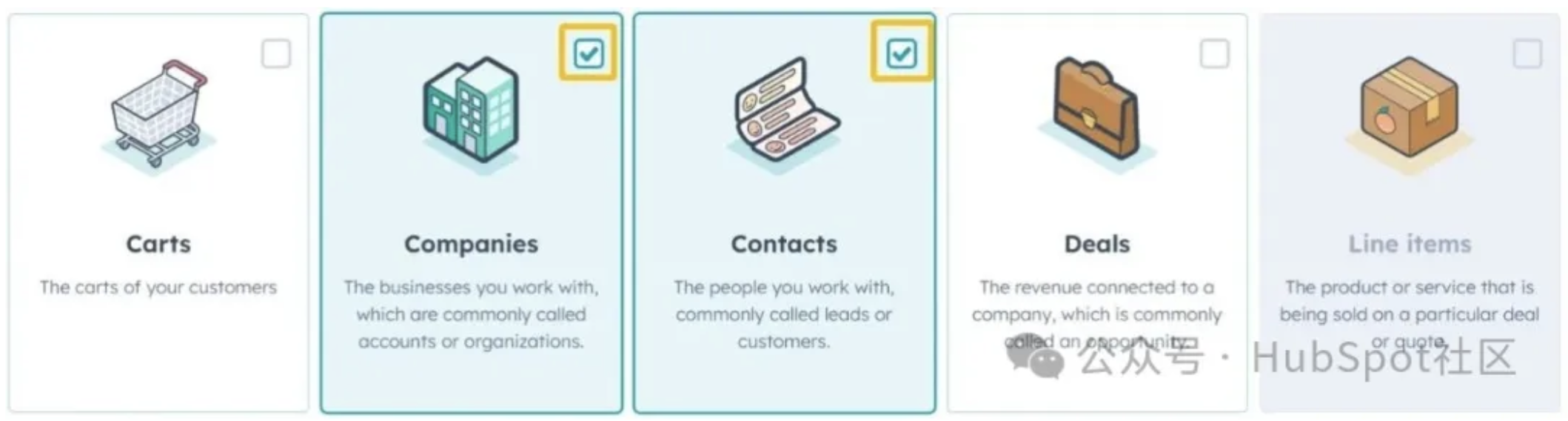
Tips:之前的步骤与导入 Contacts.csv 操作一样。
上传 Mapping.csv 文件并点击右下角下一步按钮。
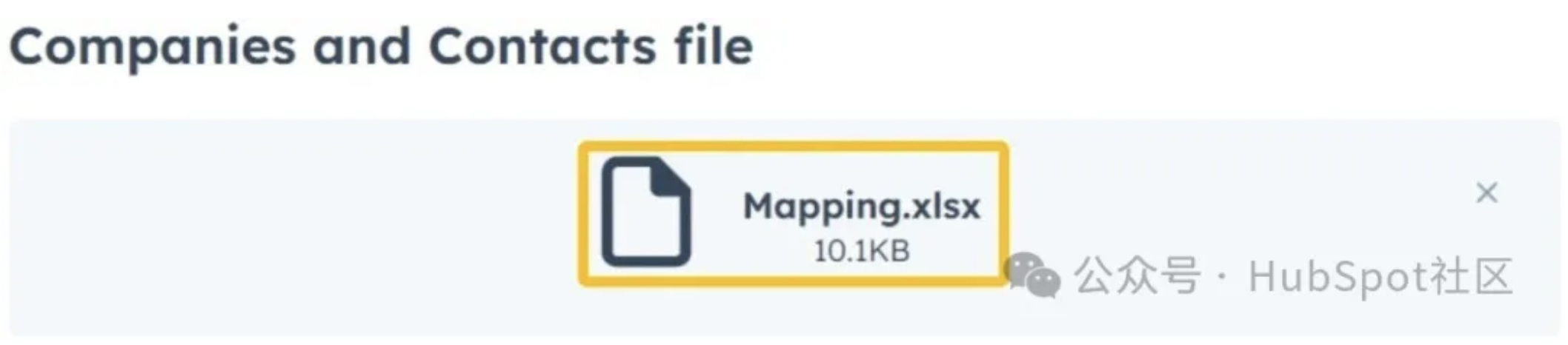
将 Mapping.csv 中字段一一映射到 HubSpot 中的属性值并进行下一步。

Columns Header From File:Mapping.csv 中的字段名
Preview Information:Mapping.csv 中字段值
Mapped:HubSpot 是否自动映射成功
Import As:Mapping.csv 字段值需要映射到 HubSpot 中哪个对象
HubSpot Property:Mapping.csv 字段值需要映射到具体对象的哪个属性中
Manage Existing Values:记录重复时是否覆盖
系统提示完成导入并无报错。
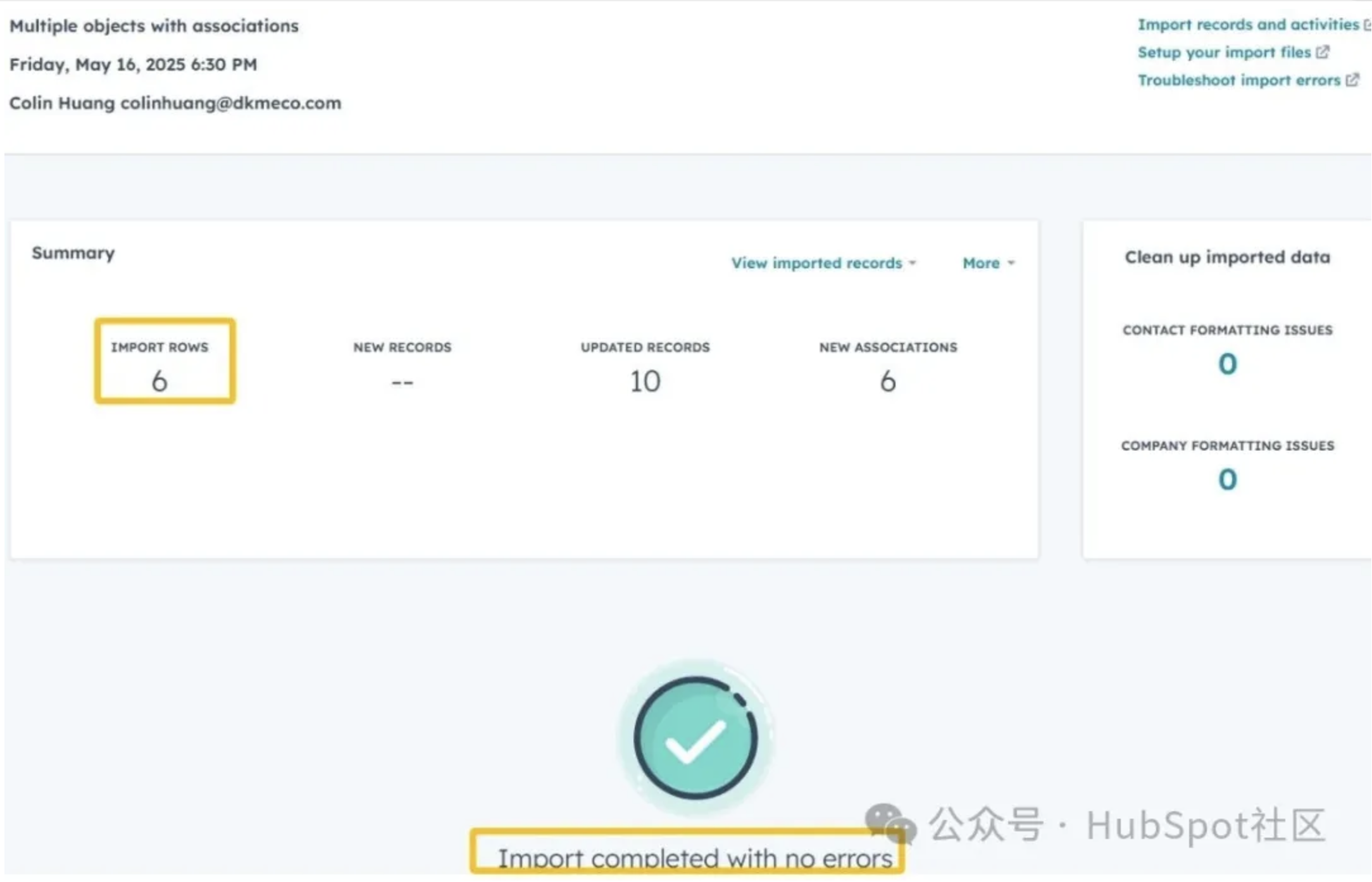
最后,再查看并确认一下 Contacts 和 Companies 的关联结果无误。如此,就完成了我们想要的数据关联!
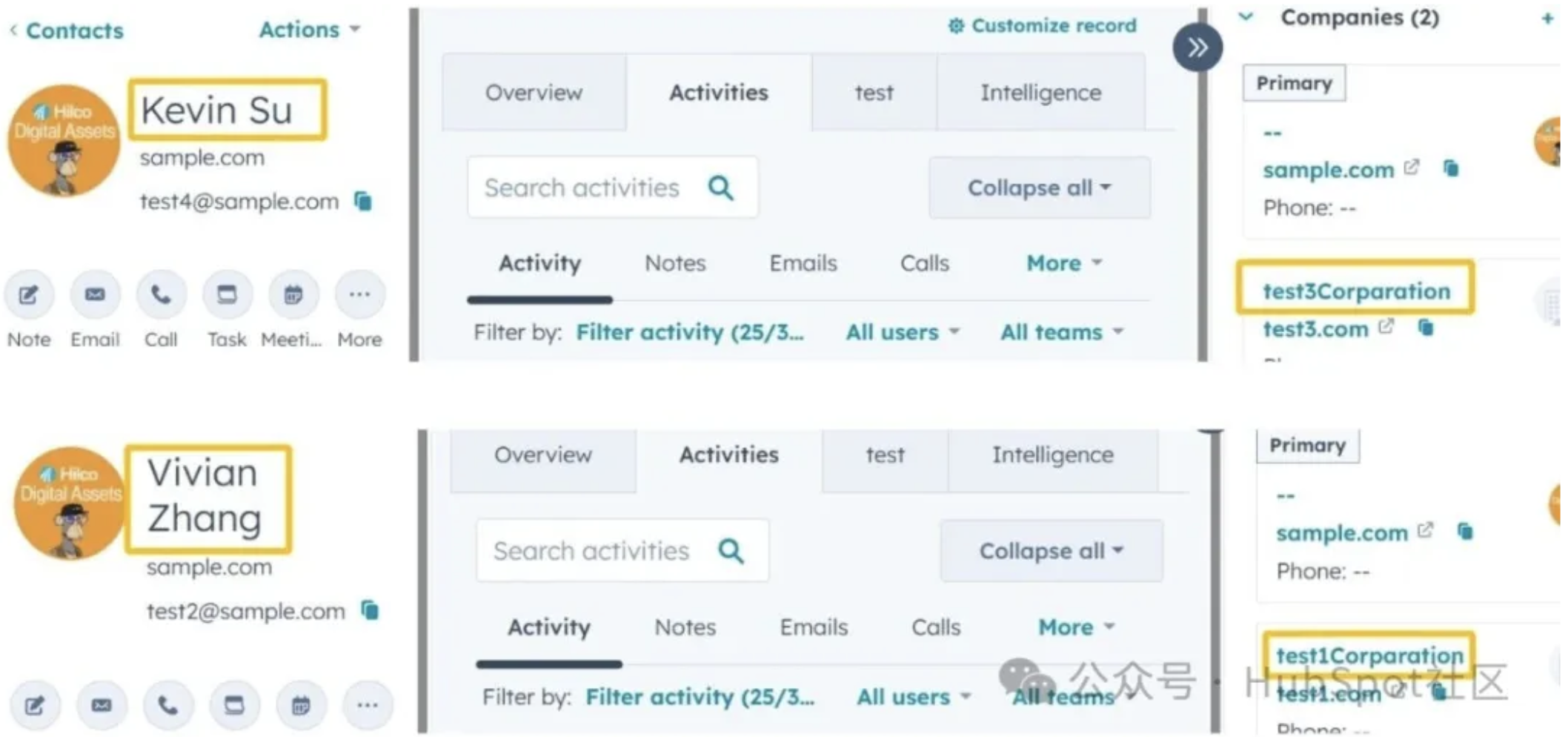
今天的 HubSpot 技巧,你 Get 到了吗?赶快试试看吧!





 400 998 0226
400 998 0226
 Tableau
Tableau






 Tableau
Tableau Minitab
Minitab




 Alteryx
Alteryx














 Neo4j
Neo4j











 Talend
Talend



















 IM
IM



 华为云
华为云 腾讯云
腾讯云 IT/安全
IT/安全







